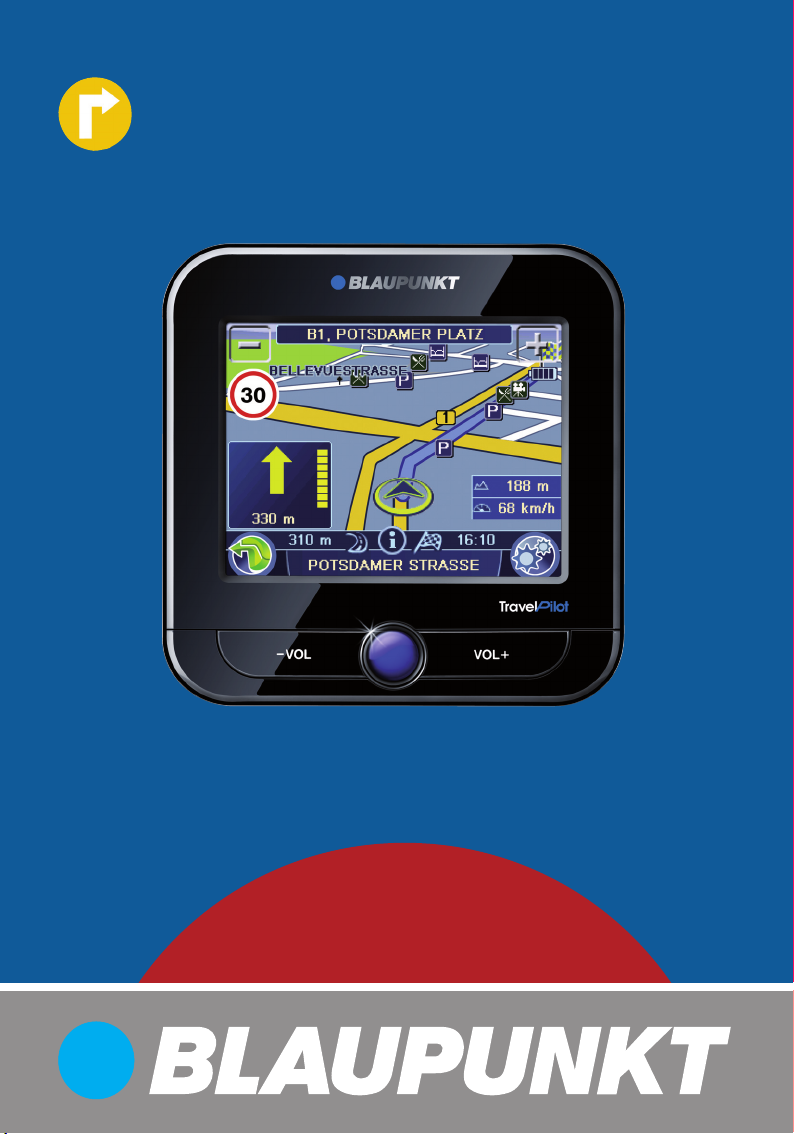
Mobile Navigation
TravelPilot 100
www.blaupunkt.com
Betjenings- og monteringsveiledning
(Langversjon)

Oversikt over produktet
Oversikt over produktet
2
1
8
3
5
6
7
4
9
10
2

1 Display (berøringsskjerm): Enkel og intuitiv
betjening ved berøring av knappene på displayet.
2 VOL -: Redusere volumet
3 Av-/på-bryter:
Langt trykk (lenger enn 3 sekunder):
•
Slår apparatet på eller av.
Kort trykk: Hovedmenyen åpnes.
•
4 VOL +: Øke volumet
5 Minnekortspor
6 Kontakt for strømforsyning (nettlader eller
ladekabel for sigarettenner)
7 Deksel over batterirom
8 Lyssensor for omkoblingsautomatikk fra
dag- til nattdisplay (overside)
9 USB-kontakt for dataoverføring
: Seriell kontakt
(for fremtidig utvidelse)
Oversikt over produktet
3
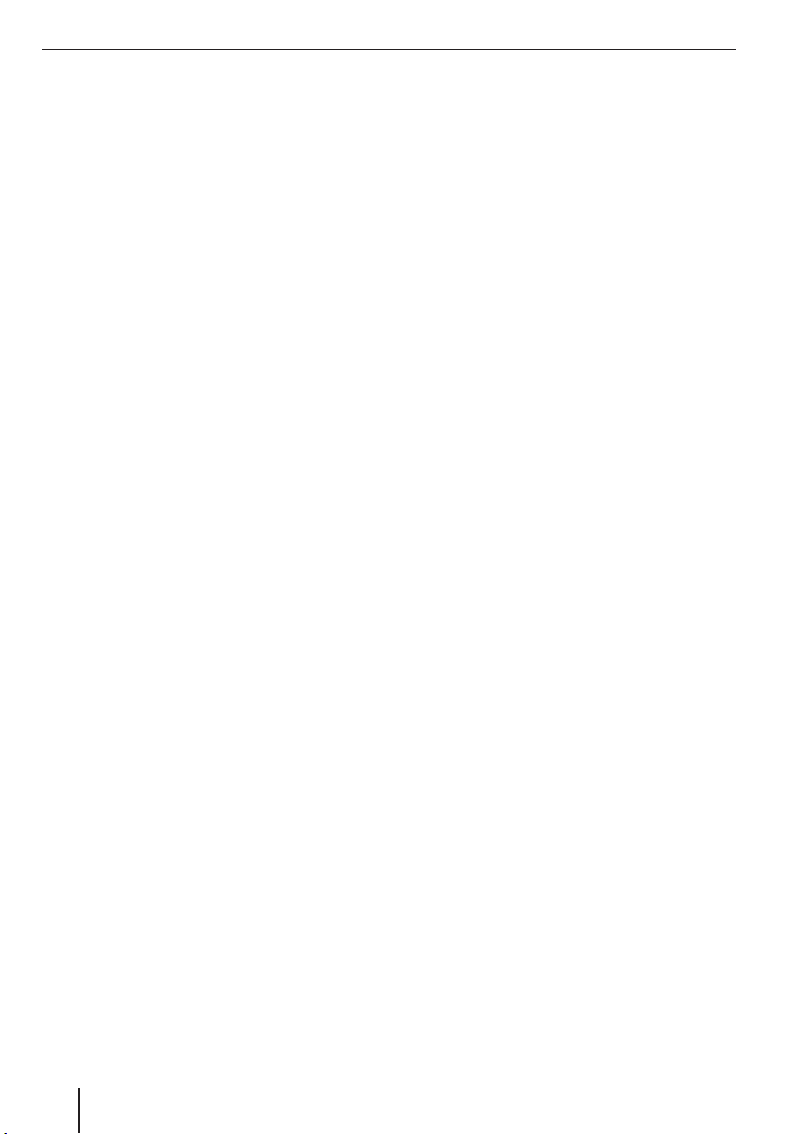
Innholdsfortegnelse
Oversikt over produktet .......................2
Sikkerhetsanvisninger .........................6
Varselsymboler som benyttes ..................6
Forskriftsmessig bruk ............................6
Trafi kksikkerhet ....................................6
Generelle sikkerhetsanvisninger ..............6
Anvisninger for håndtering
av CD-en/DVD-en ..................................7
Rengjøringsanvisninger ..........................7
Kassering .............................................7
Første gangs bruk ................................7
Leveringsomfang ...................................7
Beskyttelsesfolie på skjermen .................7
Lade batteriet .......................................7
Slå på apparatet ....................................8
Velge språk ...........................................8
Montering i bilen .................................8
Sette på sugekoppholderen ....................8
Plasser holderhylsen .............................8
Plasser apparatet i holderhylsen ..............9
Ta ut apparatet ......................................9
Ta av sugekoppholderen .........................9
Slå på/av .............................................9
Slå på ..................................................9
Slå av ..................................................9
Reset ...................................................9
Bruke menyene .................................10
Hovedmeny ........................................10
Knapper .............................................10
Tastatur .............................................10
Intelligent fullføringsfunksjon .............10
Feiltolerant inntasting .......................10
Lister .................................................10
Informasjon via GPS ..........................11
Slik fungerer GPS ................................11
Vise GPS-informasjon ..........................11
Foreta grunninnstillinger ...................12
Stille inn tidssone ...............................12
Legg inn hjemmeadressen ....................12
Aktivere PIN-forespørsel .......................12
Aktivere forespørsel om PIN-kode .......13
Sperre/oppheve sperring
av apparatet ....................................13
Endre PIN-kode ................................13
Navigering ........................................14
Start navigeringen ...............................14
Angi destinasjon ................................14
Legge inn adresse ................................14
Bruke hjemmeadressen
som destinasjon ..................................15
Overta en destinasjon fra favorittene ......15
Overta en av de siste destinasjonene ......15
Legge inn koordinater ..........................15
Overta en destinasjon fra kartet .............15
Interessepunkter (Points of interest) ..16
User-POIs (Bruker-POIer) .....................16
Velge spesialdestinasjon
på et bestemt sted ...............................16
Velg en spesialdestinasjon i nærheten,
i omgivelsene til destinasjonen eller på
hjemstedet .........................................16
Velge en spesialdestinasjon på kartet .....16
Velge en overregional spesialdestinasjon ..17
Turplanlegging ..................................17
Legge inn tur .......................................17
Bearbeide en tur .................................17
Laste inn en tur fra favoritter .................18
Starte veivisning herfra ........................18
Beregne rute herfra .............................18
Flere funksjoner etter turplanlegging ......18
Avslutte turplanlegging .........................18
Flere funksjoner etter
destinasjonsangivelse ........................19
4
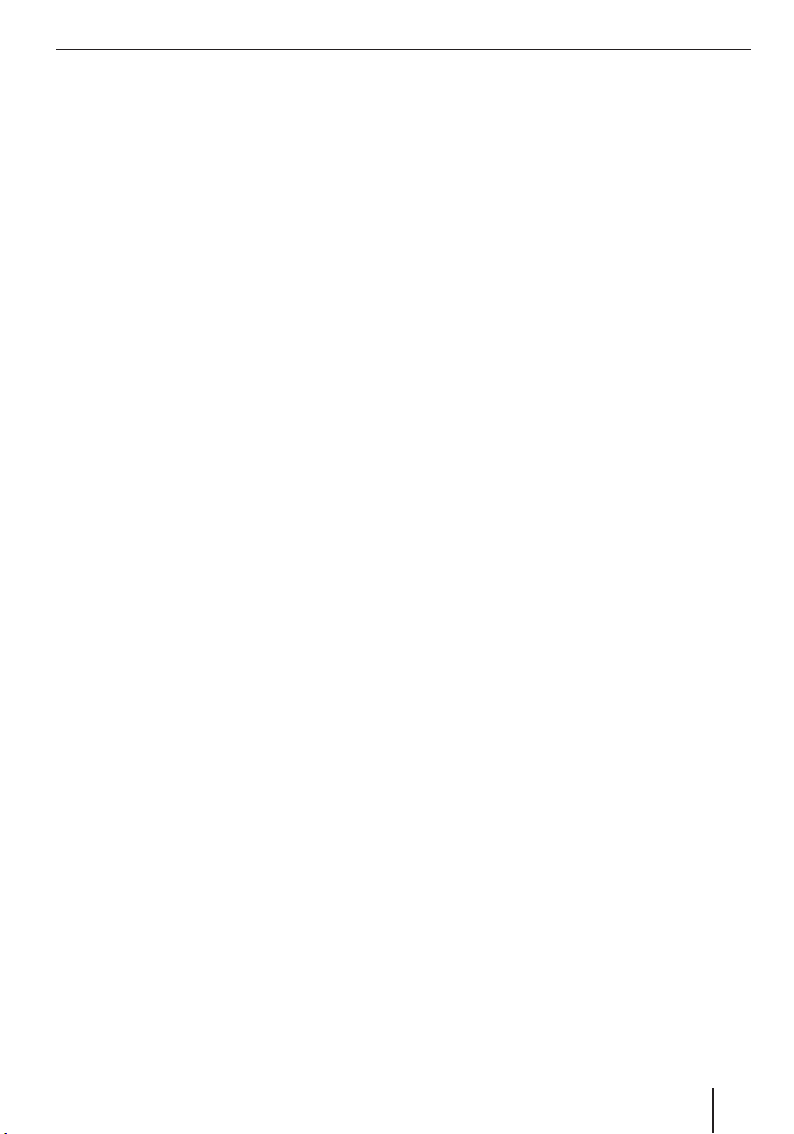
Innholdsfortegnelse
Demo ................................................19
Starte demo .......................................19
Demoinnstillinger ................................19
Lagre en posisjon ...............................20
Administrere destinasjoner ................20
Lagre mål ...........................................20
Lagre en destinasjon som er lagt inn ....20
Lagre en av de siste destinasjonene ....20
Gi nytt navn til destinasjon
(bare favoritter) ..................................21
Slette en destinasjon ...........................21
Slette alle destinasjonene .....................21
Beregne en rute .................................22
Starte ruteberegning ............................22
Flere funksjoner etter ruteberegning ......22
Velge rutealternativer ........................22
Veivisning .........................................23
Starte veivisning .................................23
Når du kommer frem til destinasjonen ....24
Avslutte veivisningen ...........................24
Veivisning utenfor vei ...........................24
Forstyrret GPS-mottak .........................24
Arbeide med kartet ............................25
Vise kartet ..........................................25
Forskyve og forstørre/forminske kartet ...25
Trykke i kartet .....................................25
Knapper .............................................25
Foreta kartinnstillinger .........................25
Talemeldinger under veivisning ..........26
Kartvisning under veivisning ..............27
Navigeringshjelp .................................27
Ruteinformasjon .................................27
Fartsgrense ........................................27
Flere funksjoner under veivisning .......28
Legge inn en sperre .............................28
Avbryte veivisning ...............................28
Hoppe over neste destinasjon ...............28
Vise informasjon om destinasjonen ........29
Vise ruteliste .......................................29
Dataoverføring ..................................29
Kopiere data til minnekortet ..................29
Bruke veikart fra minnekort ...................30
Innstillinger ......................................30
Foreta innstillinger for navigering ...........30
Hjemmeadresse ...............................30
Fortsette turen automatisk ................31
Velge datasett ..................................31
POI-merknad ...................................31
Talemeldinger .................................. 31
Enheter ..........................................31
Utføre enhetsinnstillinger .....................31
Display ...........................................31
Tastelyd ..........................................32
Språk .............................................32
Klokkeslett ......................................32
Produktinformasjon ..........................32
Tyverisikring ....................................32
Fabrikkinnstillinger ...........................32
Kalibrere berøringsskjermen ..............32
Programvare .....................................33
Installere navigasjonsprogramvaren
på nytt ...............................................33
Oppdatere navigasjonsprogramvaren .....33
Service .............................................33
Garanti .............................................33
Tekniske data ....................................33
Feilsøking .........................................34
5
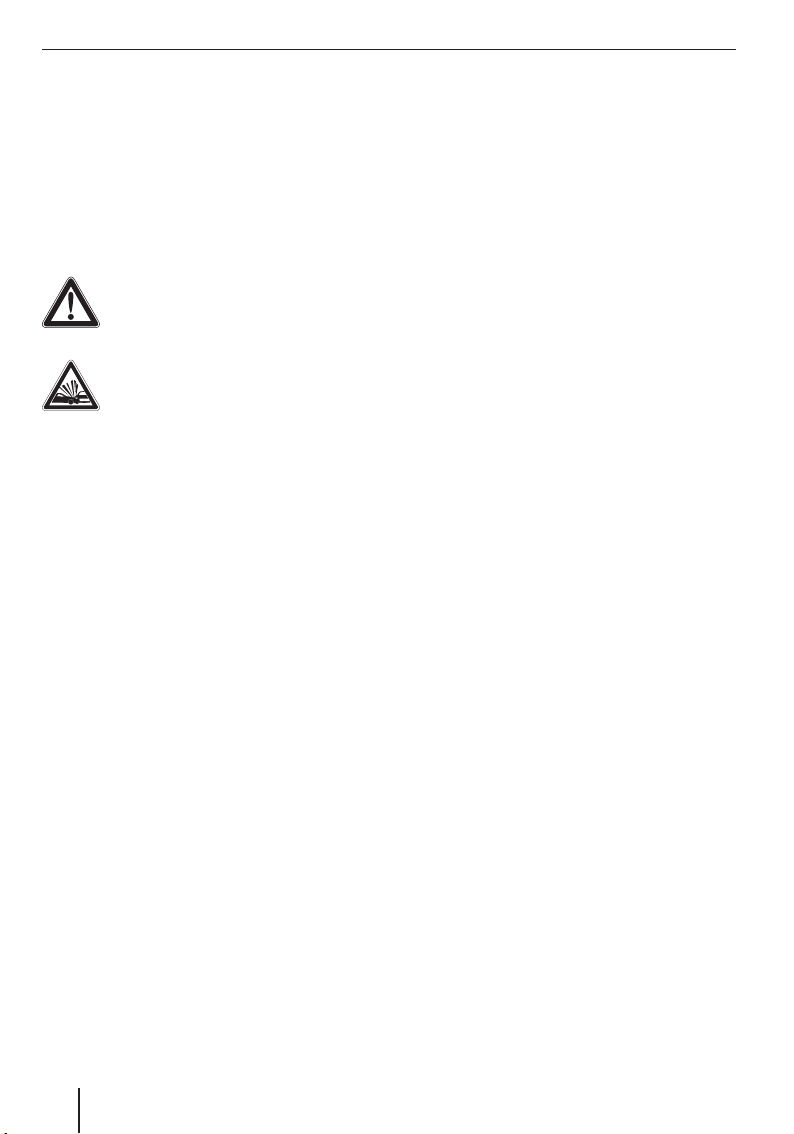
Sikkerhetsanvisninger
Sikkerhetsanvisninger
For din egen sikkerhet bør du lese nøye gjennom
disse sikkerhetsanvisningene før du begynner å
bruke apparatet.
Varselsymboler som benyttes
Varselsymbolene i kapitlene henviser til viktige
merknader om apparatet og bruk av dette.
FARE!
Advarer mot personskader eller mulig
livsfare
FARE!
Advarer mot ulykker
Forskriftsmessig bruk
Apparatet er produsert for mobil bruk i bil,
Spesiell informasjon angående navigering av las-
tebiler, busser og bobiler, for eksempel høyde- og
breddebegrensninger eller maksimal tillatt veibelastning, er ikke inkludert i navigeringsdataene!
Navigasjon utenfor veier (offroad-veivisning) er
ikke mulig med dette navigasjonsapparatet.
Tra fi kksikkerhet
Navigasjonsapparatet fritar deg ikke fra det ansvaret du har som fører, for å opptre korrekt og
hensynsfullt i trafi kken. Overhold alltid gjeldende
trafi kkregler.
Bruk apparatet slik at du alltid kan kjøre bilen på
en sikker måte. I tvilstilfeller må du stoppe bilen og
betjene apparatet mens bilen står stille.
Generelle sikkerhetsanvisninger
Overhold følgende anvisninger, for å beskytte apparatet mot feil og deg selv mot personskader eller mulig livsfare på grunn av antennelse eller eksplosjon:
Beskytt apparatet mot fuktighet. Det er
•
ikke vanntett og tåler ikke vannsprut.
Apparatet må ikke endres eller åpnes. Da
•
kan det bli skadd og dermed antenne eller eksplodere. Eller det kan komme etsende og lett
antennelig væske fra batteriet.
Ikke utsett apparatet for meget lave (un-
•
der -20 °C) eller meget høye temperaturer (over 60 °C), f.eks. i nærheten av åpen
fl amme, ovner eller i en bil som er parkert
i solen. Ellers kan det danne seg fuktighet i
apparatet eller det kan bli overopphetet. Apparatet eller batteriet kan bli deformert eller
til og med antenne eller eksplodere. Eller det
kan komme etsende og lett antennelig væske
fra batteriet.
Hvis batterivæske kommer i kontakt med
•
øyne eller hud må du straks skylle med vann
og oppsøke lege.
Ta ut kontakten til apparatetnår du parke-
•
rer bilen, ellers fortsetter det å bruke strøm,
og bilbatteriet da kan utlades. Ikke dra strømforsyningens kontakt ut etter ledningen. Da
kan kabelen bli skadd og forårsake kortslutning.
6
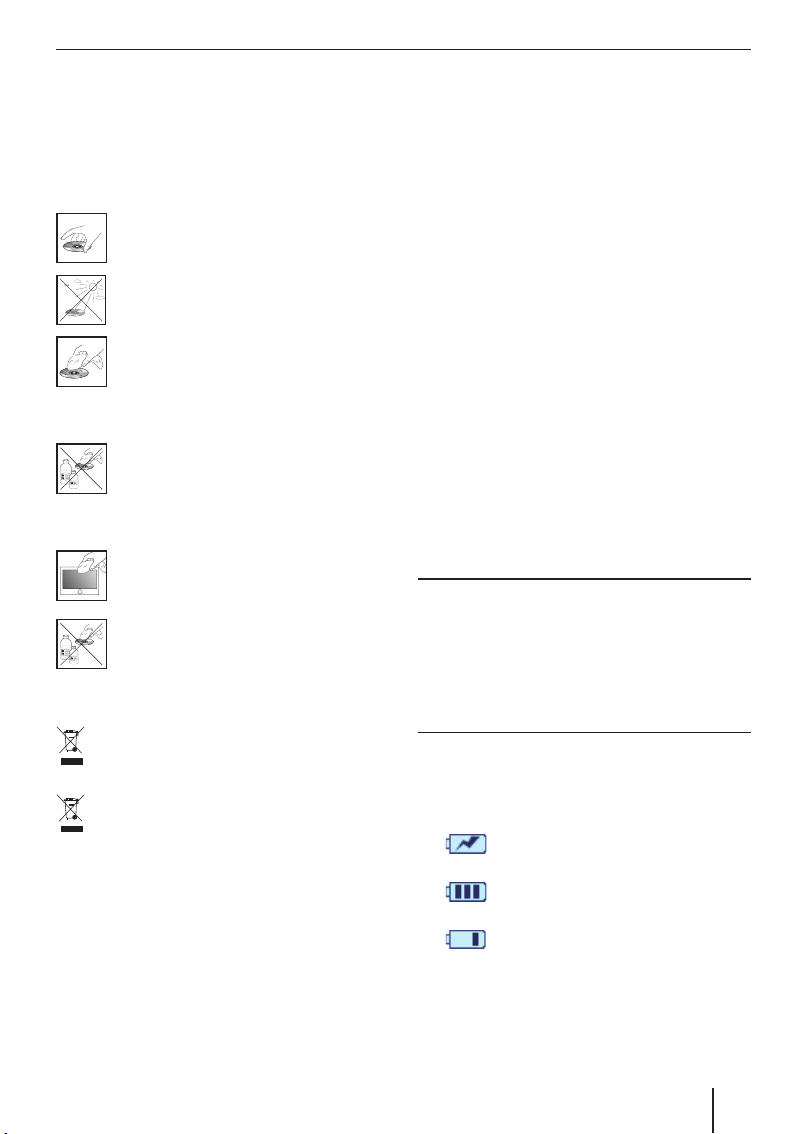
Sikkerhetsanvisninger | Før du starter
Anvisninger for håndtering av
CD-en/DVD-en
En CD-/DVD-plate med navigasjonsprogramvare
og kartmateriell følger med apparatet. Følg disse
rådene for å unngå at CD-/DVD-platen beskyttes
mot skitt og skader:
Oppbevar CD-/DVD-platen i coveret. Ta
bare på kanten av CD-/DVD-platen.
CD-/DVD-platen og coveret må ikke utsettes for direkte sollys.
Bruk bare en ren CD-/DVD-plate. Rengjør
platen ved behov ved å tørke av innenfra
og utover med en myk klut som ikke loer.
Rengjør aldri CD-/DVD-platen med sirkelbevegelser.
Bruk ikke løsemidler, heller ikke på den
siden av CD-/DVD-platen som har påtrykt
skrift.
Rengjøringsanvisninger
Rengjør displayet med en tørr, myk klut.
Vann og andre væsker kan ødelegge displayet.
Ikke bruk sterke løsemidler til å rengjøre
kabinettet. Bruk en fuktig klut som ikke
loer.
Kassering
Når et gammelt apparat skal kastes, må man
kun benytte godkjente resirkulerings- eller
returstasjoner.
Ikke kast defekte batterier i husholdningsavfallet. Batteriene må leveres på egne returstasjoner.
Første gangs bruk
Leveringsomfang
Pakken inneholder følgende deler:
Navigasjonsapparat
•
Sugekoppholder
•
Ladekabel til sigarettenner
•
Bruksanvisning (kortversjon)
•
DVD med sikkerhetskopi
•
Merk:
Vi anbefaler bruk av originalt Blaupunkt-tilbehør (www.blaupunkt.com).
Beskyttelsesfolie på skjermen
Fjern forsiktig beskyttelsesfolien på displayet før
du bruker apparatet for første gang.
Lade batteriet
Ved kjøp av navigasjonsapparatet kan batteriet
være utladet. Lad opp batteriet før du bruker apparatet.
FORSIKTIG!
Ikke godkjente ladeapparater kan ødelegge
batterier
Bruk kun det originale ladeapparatet fra Blaupunkt
til drift og opplading for å sikre korrekt opplading
av batteriet og for å beskytte mot overspenning.
Avhengig av type bruk kan apparatet brukes i inntil
3 timer på det innebygde batteriet. En opplading
holder for 5 til 6 timer. Ladetilstandsindikatoren
fi nnes i den øverste displaylinjen:
•
•
•
Apparatet får strøm fra en ekstern
strømkilde.
Apparatet får strøm fra batteriet. Batteriet er tilstrekkelig oppladet.
Apparatet får strøm fra batteriet. Batteriet er nesten utladet.
7
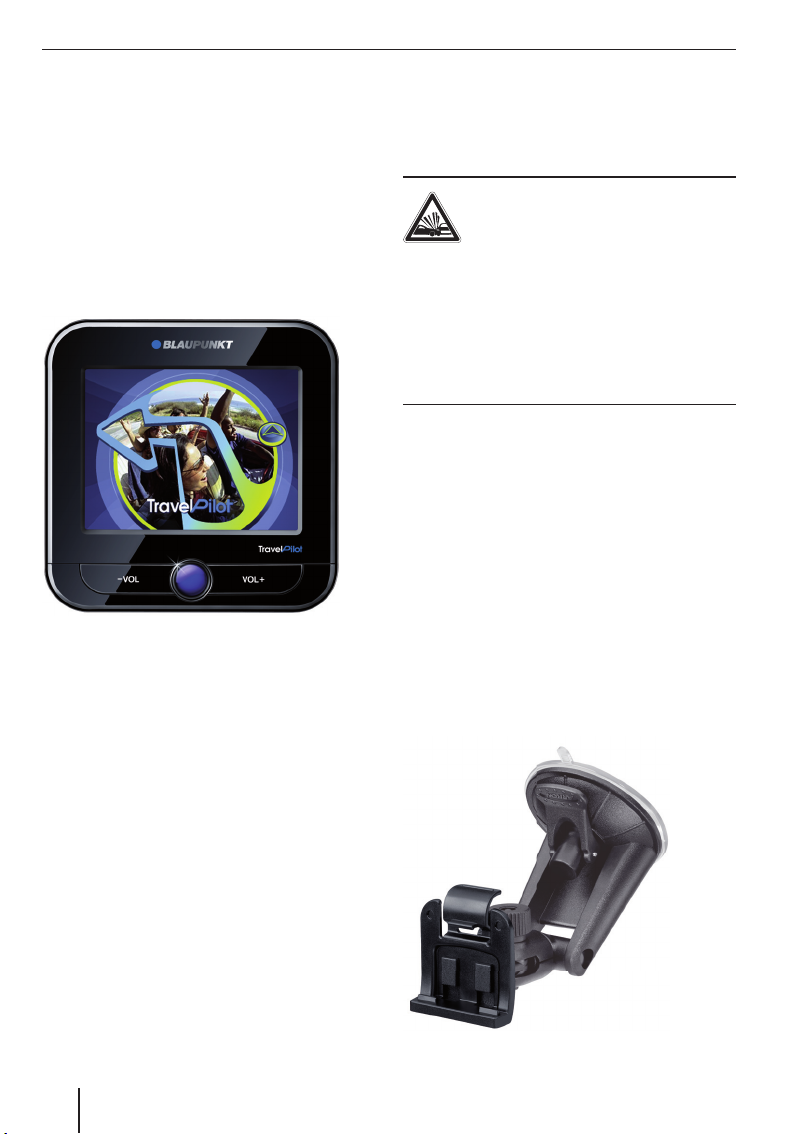
Før du starter | Montering i bilen
A
Når batteriets ladetilstand blir meget lav, indikeres dette på navigasjonsapparatet.
Koble til nettladeren eller ladekabelen fra si-
쏅
garettenneren til ladekontakten.
Merk:
Batteriet er utstyrt med en beskyttelse mot
overoppheting på grunn av for høy strøm.
Beskyttelsen hindrer lading av batteriet ved
omgivelsestemperaturer på 45 °C og mer.
Slå på apparatet
A
Hold av/på-bryteren inne i mer enn tre sek-
쏅
under.
Velge språk
Apparatet bruker engelsk som standardspråk for
menyene og talemeldingene. Første gang du slår
på apparatet, vises en dialogmeny der du kan velge et annet språk:
Velg ønsket språk i dialogmenyen.
쏅
Følg anvisningene.
쏅
Språket lastes inn, og hovedmenyen vises.
Montering i bilen
Hvis du ikke vil montere navigasjonsapparatet
midlertidig i bilen, kan du bruke den medfølgende
holderen og feste apparatet til frontruten.
FAR E!
Montering på et uegnet sted kan for-
årsake ulykker
Monter navigasjonsapparatet slik at den ikke hindrer sikten og ikke distraherer deg fra kjøringen.
Ikke monter apparatet i området der kollisjonsputen skal blåses opp.
Sørg for at apparatet ikke utsetter passasjerene
for fare ved en nødbremsing.
Sette på sugekoppholderen
Velg et egnet sted for å montere apparatet i
쏅
bilen.
For at holderen skal sitte optimalt, må ruten
være fett- og støvfri. Rengjør om nødvendig
ruten med en egnet klut.
쏅
Trykk sugekoppen til holderen mot ruten.
쏅
Bøy armen på holderen mot ruten.
Plasser holderhylsen
Sugekoppholderen har to fester for holderhylsen.
쏅
Skyv holderhylsen inn på festet til den går i
inngrep.
8
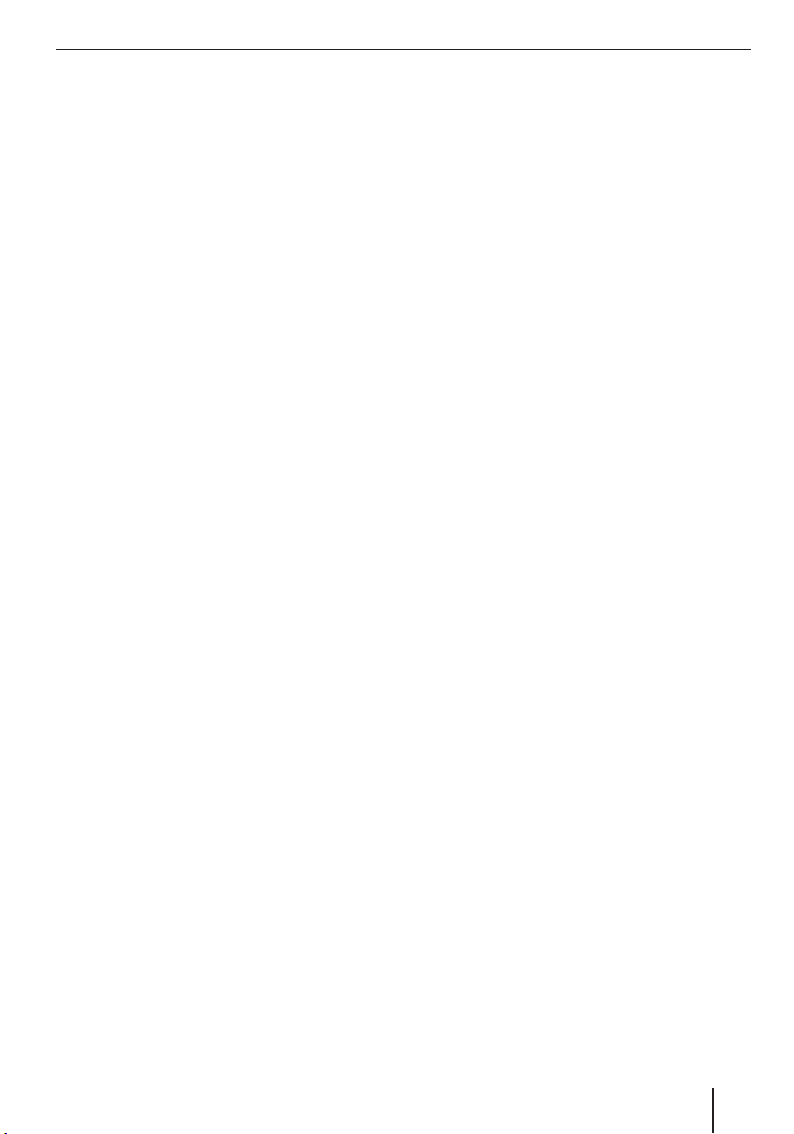
Montering i bilen | Slå på/av
Plasser apparatet i holderhylsen
På undersiden har apparatet to utsparinger, og på
baksiden én utsparing for holderhylsen.
Sett apparatet inn i holderhylsen med under-
쏅
siden først, og trykk den bakover.
Holderhylsens klemmefeste må gå hørbart i
inngrep på apparatets bakside.
Rett inn holderen.
쏅
Ta ut apparatet
Trykk klemmefestet ned.
쏅
Apparatet løsner fra holderen.
Ta apparatet ut.
쏅
Ta av sugekoppholderen
Hvis du skifter bil, kan du enkelt demontere holderen.
Bøy armen på holderen bort fra ruten.
쏅
Løsne sugekoppen forsiktig langs kanten, slik
쏅
at det kan komme luft mellom sugekoppen og
ruten.
Dra sugekoppen forsiktig opp fra ruten.
쏅
Slå på/av
Med av/på-bryteren kan du slå apparatet på og av
og åpne hovedmenyen.
Slå på
Hold av/på-bryteren inne i mer enn tre sek-
쏅
under.
Slå av
Hold av/på-bryteren inne i mer enn tre sek-
쏅
under.
Apparatet settes i hvilemodus og forblir klar
for bruk. Først etter 20 minutter blir alle funksjonene helt utkoblet.
Merk:
Også når den er avslått bruker apparatet noe
strøm. Hvis apparatet ikke er i bruk over et
lengre tidsrom, kan det være nødvendig å
lade opp batteriet igjen når du slår på.
Reset
Det kan ofte hjelpe å nullstille apparatet hvis den
ikke fungerer riktig.
Hold av/på-bryteren inne i mer enn tre sek-
쏅
under.
Apparatet slås av og startes på nytt.
9
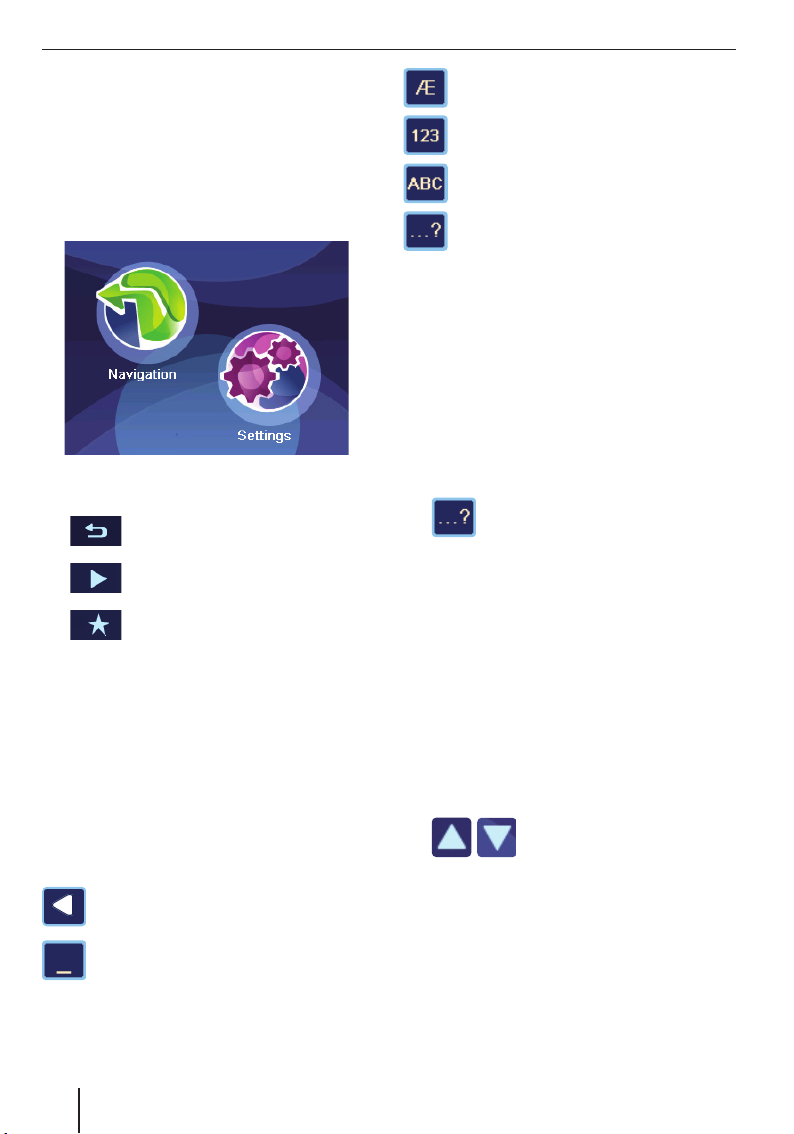
Bruke menyene
Bruke menyene
Hovedmeny
Fra hovedmenyen kan du gå inn på navigering og
innstillinger.
쏅
Trykk kort på av/på-bryteren for å skifte fra
andre menyer til hovedmenyen.
Knapper
•
•
•
•
Tastatur
Hvis det er nødvendig å taste inn tekst (f.eks. destinasjonsangivelse), kommer er virtuelt tastatur
frem på displayet. Der kan du taste inn alt du trenger med fi ngrene. Du kan bare bruke store bokstaver.
Tastaturet har disse tastene:
Trykk på denne knappen for å gå tilbake til forrige meny.
Trykk på denne knappen for å gå til
neste side i menyen.
Trykk på denne knappen for å få tilgang til fl ere funksjoner.
OK: Trykk på denne knappen for å bekrefte
enn inntasting eller en innstilling.
Slette siste tegn
Sette inn mellomrom
Hente frem alternativ bokstavtastatur (bl.
a. spesialtegn)
Hente frem talltastatur, f.eks. for å taste
inn husnummer
Hente frem bokstavtastatur
Hente frem feiltolerant inntasting
Intelligent fullføringsfunksjon
Under inntastingen legger apparatet, om mulig,
automatisk til tegn og foreslår bare de bokstavene
på tastaturet som logisk kan følge etter.
Feiltolerant inntasting
Den feiltolerante inntastingen hjelper deg når
du ikke kjenner den nøyaktige stavemåten for et
stedsnavn. Når du har gjort inntastingen vises en
liste med stedsnavn med lignende stavemåte.
쏅
쏅
Trykk på symbolet i tekstinntastingen.
Den feiltolerante inntastingen vises.
Tast inn bynavnet, og trykk på OK.
Du får se en liste over alternative bynavn.
Lister
Du kan ofte få frem lister som du kan velge fra
(f.eks. en destinasjon). Hvis du ikke taster inn for
eksempel et stedsnavn fullstendig, vises en liste
med mulige resultater.
For å vise en liste med andre punkter som passer,
trykker du på knappen List (Liste). Lengre lister
trenger lengre ladetid.
쏅
Trykk direkte på en oppføring for å bruke
쏅
denne.
Trykk på knappen Expand (mer) for fullsten-
쏅
dig visning av den forkortede oppføringen.
Trykk på en av knappene for å
bla i listen.
10
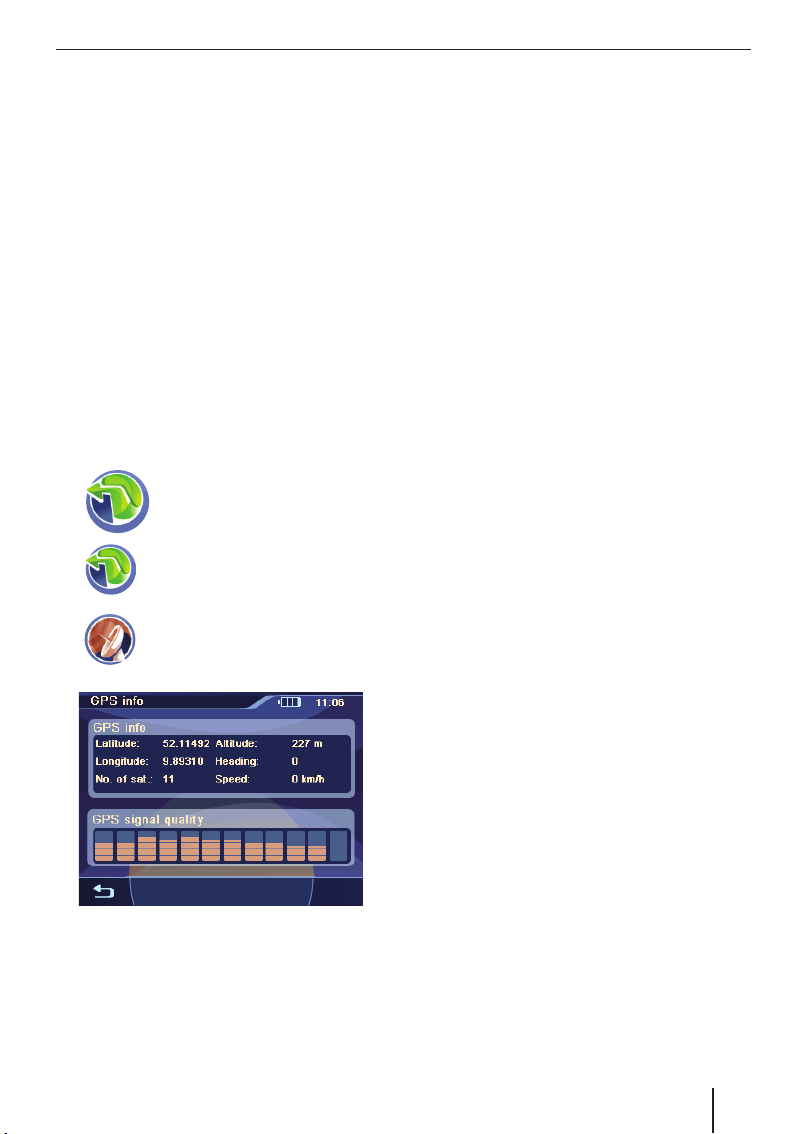
Informasjon via GPS
Informasjon via GPS
GPS (Global Positioning System) muliggjør verdensomspennende navigering og posisjonering
via satellitter som gir posisjonsbestemmelser.
Slik fungerer GPS
Navigasjonsapparatet måler bilens aktuelle posisjon via GPS og sammenholder disse koordinatene med kartmaterialet sitt. Kartmaterialet inneholder koordinater for spesialdestinasjoner, gater
og steder som kan vises på apparatets display. Ut
fra dette beregner apparatet ruten til destinasjonen du har lagt inn.
Vise GPS-informasjon
Informasjon fra apparatets GPS-mottaker, din
aktuelle posisjon og hastighet fi nner du i menyen
GPS Info (GPS-info).
쏅
쏅
쏅
Trykk på symbolet i hovedmenyen.
Kartet vises.
Trykk på symbolet.
Menyen Navigation (Navigering)
vises.
Trykk på symbolet.
Menyen GPS Info (GPS-info) vises.
Denne informasjonen fi nner du i denne menyen:
Latitude/Longitude (Breddegrad/leng-
–
degrad): Aktuell posisjon i lengde- og
breddegrad
Altitude (Høyde): Aktuell høyde over
–
havet.
Speed (Hastighet): Bilens aktuelle has-
–
tighet.
Heading (Retning): Kjøreretning (pålite-
–
lig informasjon fra ca. 5 km/t)
Satellites (Satellitter): Antall mottatte
–
satellitter
GPS Signal Quality (GPS-signalkvali-
–
tet): Signalstyrken til de synlige GPS-satellittene. Navigering krever signaler fra
minst tre satellitter.
Merk:
Ytre påvirkninger kan forstyrre sikten til himmelen og dermed navigasjonsapparatets
GPS-mottak. Se også kapitlet "Veivisning",
"Forstyrret GPS-mottak".
11
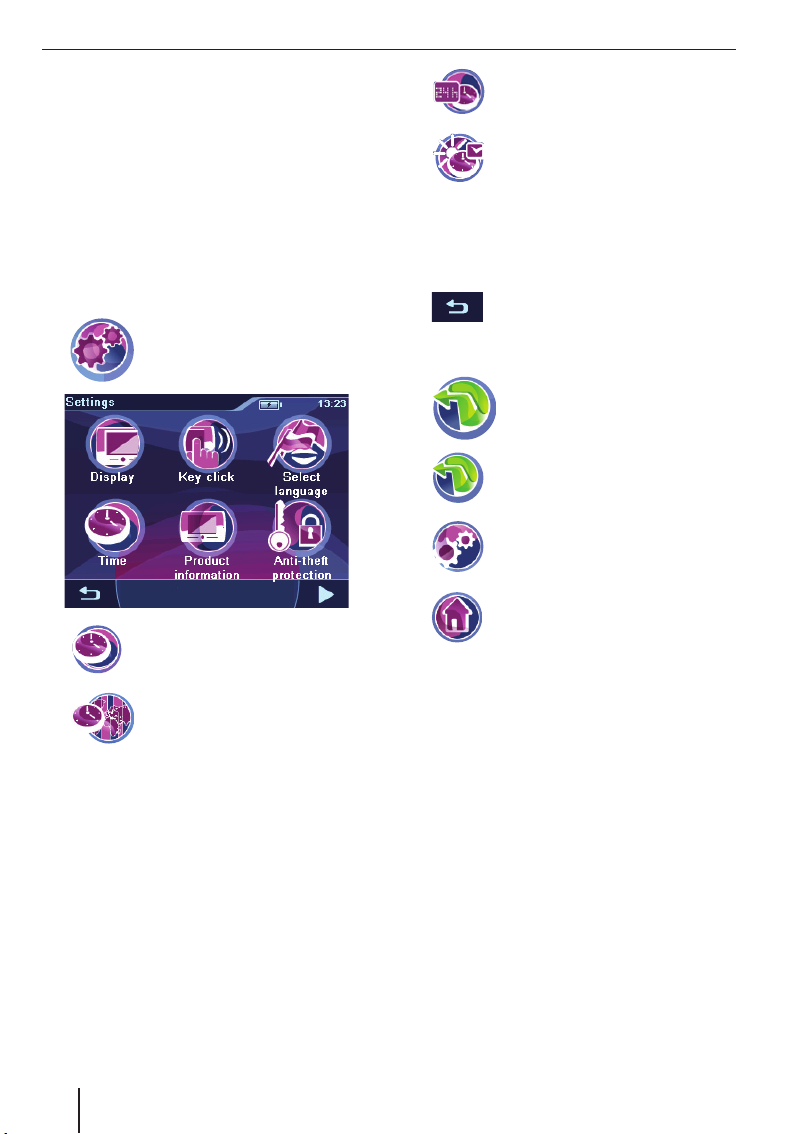
Foreta grunninnstillinger
Foreta grunninnstillinger
Utfør disse grunninnstillingene før du starter en
veivisning:
Still inn riktig tidssone for din posisjon, slik at
•
riktig ankomsttid vises under navigeringen.
Legg inn din hjemmeadresse for å kunne navi-
•
gere raskt hjem fra et hvilket som helst sted.
•
Aktiver PIN-forespørselen for å sperre bruken
av apparatet for uvedkommende.
Stille inn tidssone
쏅
쏅
쏅
Trykk i listen på tidssonen som gjelder for din
쏅
posisjon.
Merk:
Kartet viser de største byene i den aktuelle sonen, slik at det skal bli lettere for deg å velge
riktig. "GMT" står for Greenwich Mean Time,
middelsoltid på nullmeridianen uten hensyn
til sommertid.
쏅
Trykk på knappen OK.
Trykk på symbolet i hovedmenyen.
Menyen Settings (Innstillinger)
vises.
Trykk på symbolet.
Menyen Time (Klokkeslett) vises.
Trykk på symbolet.
Du får se en liste over de tilgjenge-
lige tidssonene.
쏅
쏅
Merk:
Hvis klokken stilles der du befi nner deg, eller
du kjører inn i en annen tidssone, må du endre
innstillingene.
쏅
Trykk på symbolet for å bytte mellom
24-timers og 12-timers visning.
Trykk på symbolet for å aktivere
(krysset av) eller deaktivere (ikke
krysset av) sommertid.
Trykk på knappen for å gå ut av menyen igjen.
Legg inn hjemmeadressen
쏅
쏅
쏅
쏅
Legg inn adressen slik det er beskrevet i ka-
쏅
pitlet "Destinasjonsangivelse", "Legge inn
adresse".
Trykk på knappen OK.
쏅
Hjemmeadressen lagres.
Trykk på symbolet i hovedmenyen.
Kartet vises.
Trykk på symbolet.
Menyen Navigation (Navigering) vi-
ses.
Trykk på symbolet.
Menyen Navigation Settings (Navige-
ringsinnstillinger) vises.
Trykk på symbolet.
Menyen Destination entry (Angi de-
stinasjon) vises.
Aktivere PIN-forespørsel
Ved hjelp av PIN-forespørselen kan du sperre bruken av apparatet for uvedkommende. Da får du
forespørsel om PIN (Personal Identity Code) hver
gang du slår på apparatet. Du kan når som helst
endre PIN-koden. Hvis du en gang skulle glemme
PIN-koden, kan du sperre apparatet igjen ved bruk
av PUK (Personal Unblocking Key) som du har
valgt selv. PUK kan ikke endres.
12
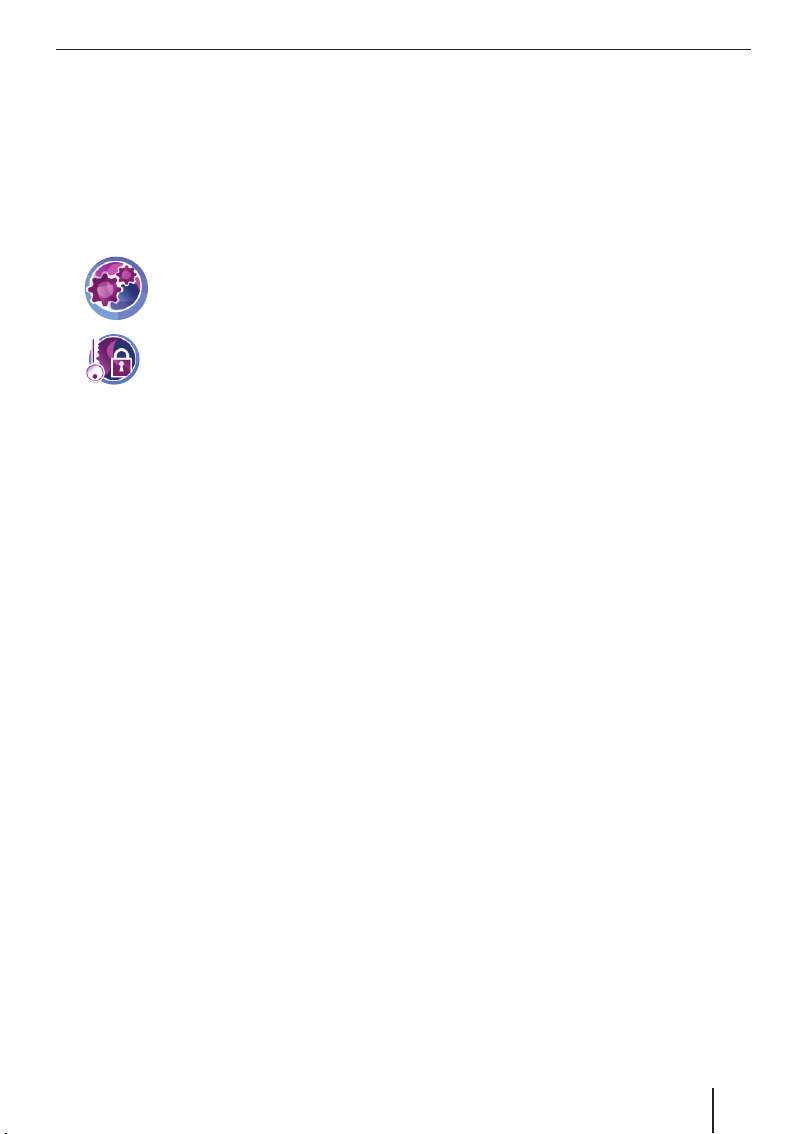
Foreta grunninnstillinger
Merk:
Når du taster inn PIN, har du bare tre forsøk
på taste riktig kode, hhv. du kan taste inn riktig PUK etter tre forsøk. Hvis du taster inn feil
PUK for tredje gang, blir apparatet sperret
og du må sende inn apparatet til service hos
Blaupunkt.
Aktivere forespørsel om PIN-kode
쏅
Trykk på symbolet i hovedmenyen.
Menyen Settings (Innstillinger)
vises.
쏅
Trykk på symbolet.
Menyen Anti-Theft Protection (Tyve-
risikring) vises.
Trykk på knappen Protection Setup (Opp-
쏅
sett for tyverisikring).
Trykk på knappen OK.
쏅
PIN-forespørselen vises på skjermen.
Følg anvisningene og oppgi en fritt valgt PIN-
쏅
kode.
Trykk på knappen OK.
쏅
Etter at du har oppgitt PIN-koden første gang, blir
du bedt om å slå inn en PUK-kode. PUK-koden kan
brukes til å låse opp apparatet hvis du har glemt
PIN-koden.
Følg anvisningene og tast inn en fritt valgt
쏅
PUK-kode.
Trykk på knappen OK.
쏅
For en sikker oppbevaring av PUK-koden:
Registrer deg på http://puk.blaupunkt.com,
쏅
og følg anvisningene du får der.
PIN-forespørselen vises på skjermen.
쏅
Legg inn din PIN-kode.
Trykk på knappen OK.
쏅
Endre PIN-kode
Gå til menyen Anti Theft Protection (Tyverisik-
쏅
ring) og trykk på knappen Change PIN Code
(Endre PIN-kode).
PIN-forespørselen vises på skjermen.
Følg anvisningene, og oppgi en ny, fritt valgt
쏅
PIN-kode.
Trykk på knappen OK.
쏅
Sperre/oppheve sperring av apparatet
Forutsetning:
Du har aktivert forespørsel om PIN-kode.
•
Gå til menyen Anti Theft Protection (Tyverisik-
쏅
ring) og trykk på knappen Protection Setup
(Oppsett for tyverisikring) for å sperre ap-
paratet (krysset av) eller for å oppheve sperring (ikke krysset av).
13
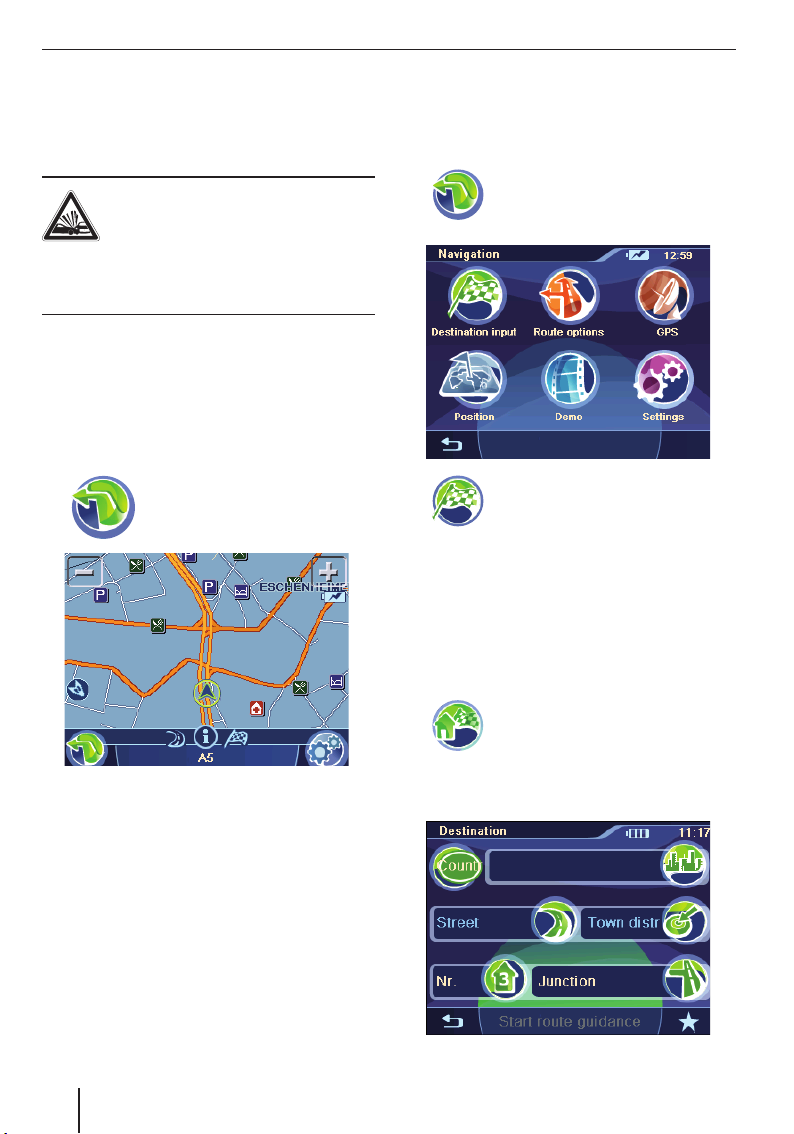
Navigering | Angi destinasjon
Navigering
Navigasjonsapparatet fritar deg ikke fra det ansvaret du har som fører, for å opptre korrekt og hensynsfullt i trafi kken.
FARE!
Manglende oppmerksomhet på trafi k-
ken kan føre til ulykker
Ikke betjen apparatet under kjøring.
Se kun på displayet i sikre trafi kksituasjoner.
Merk:
•
Det er best å planlegge en rute før du starter.
•
Legg inn grunninnstillingene først.
Start navigeringen
쏅
Trykk på symbolet i hovedmenyen.
Kartet vises.
Angi destinasjon
I destinasjonsangivelsen har du mulighet til å legge inn en adresse, velge en destinasjon fra minnet
eller søke deg frem til en spesialdestinasjon.
쏅
쏅
Trykk på symbolet.
Menyen Navigation (Navigering) vi-
ses.
Trykk på symbolet i menyen Naviga-
tion (Navigering).
Menyen Destination entry (Angi de-
stinasjon) vises.
Merk:
Du kan bare velge destinasjoner (land, byer,
gater, husnumre, spesialdestinasjoner) som
fi nnes i kartmaterialet.
Fra kartet kan du skifte rett over til navigasjonsmenyen eller til kartinnstillingene (Kap.
"Arbeide med kartet").
14
Legge inn adresse
쏅
쏅
Trykk på symbolet.
Ved første destinasjonsangivelse
vises listen med land.
Velg ditt destinasjonsland.
Menyen Destination (Destinasjon) vises.
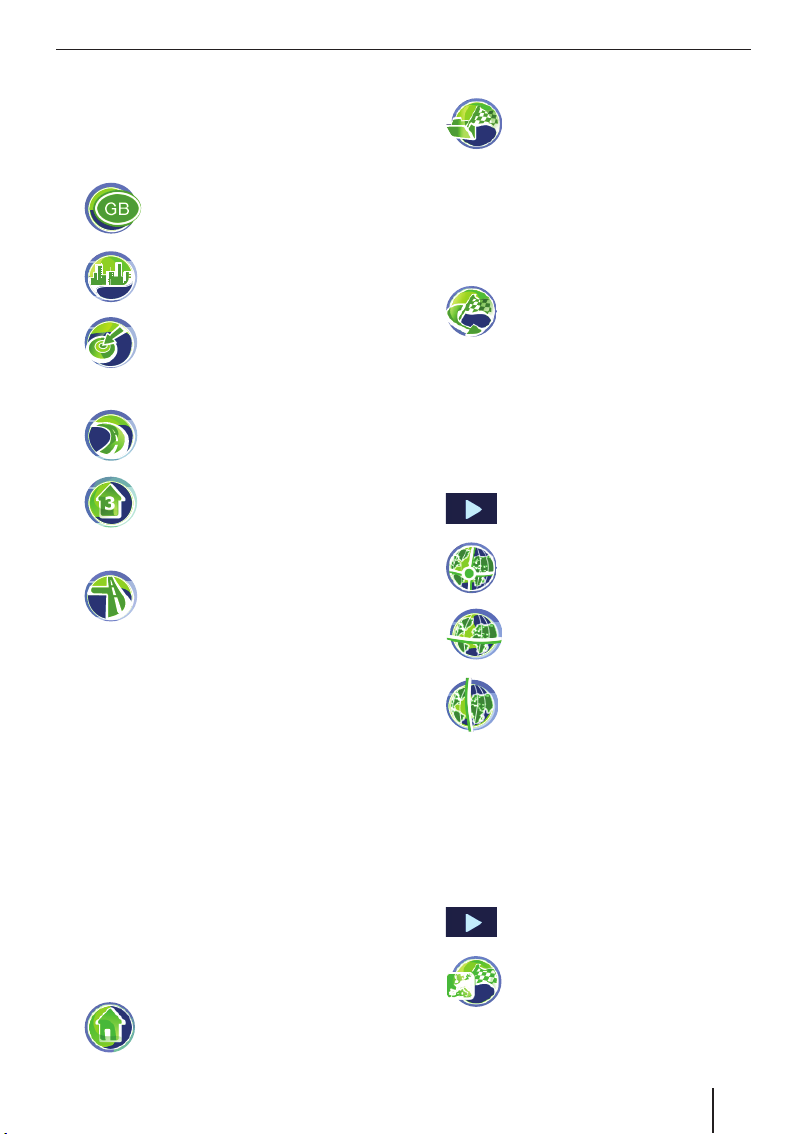
Angi destinasjon
Merk:
Du trenger ikke skrive inn land, by og gate
hver gang. Destinasjonsadressen må bare
skrives inn på nytt hvis destinasjonen ikke er
den samme sted som forrige gang.
쏅
쏅
쏅
- eller -
쏅
쏅
- eller -
쏅
Trykk på knappen Start Route Guidance
쏅
(Starte veivisning) i destinasjonsangivelsen
for å starte veivisningen.
Ruten beregnes, og veivisningen starter.
Merk:
Etter destinasjonsangivelsen kan du starte
veivisningen eller f.eks. lagre destinasjonen.
Les kapitlet "Flere funksjoner etter destinasjonsangivelse".
Trykk på symbolet for å velge et annet land.
Trykk på symbolet, og skriv inn byen
eller postnummeret.
Trykk på symbolet, og skriv inn bydelen.
Trykk på symbolet, og skriv inn gatenavnet.
Trykk på symbolet, og skriv inn husnummeret.
Trykk på symbolet, og skriv inn gaten
som krysser den oppgitte gaten.
Bruke hjemmeadressen som
destinasjon
Hvis du har lagret hjemmeadressen, kan du raskt
navigere hjem uansett hvor du befi nner deg. I innstillingene kan du se den lagrede hjemmeadressen
og om nødvendig endre den (Kap. "Innstillinger").
쏅
Trykk på symbolet i menyen Navigation (Navigering).
Overta en destinasjon fra favorittene
쏅
Adressen til destinasjonen vises.
Trykk på knappen Start Route Guidance
쏅
(Start veivisning).
Trykk på symbolet.
Menyen Favourites (Favoritter) vises.
쏅
Trykk på ønsket destinasjon.
Overta en av de siste destinasjonene
쏅
쏅
쏅
Trykk på symbolet.
Menyen Last destinations (Siste de-
stinasjoner) vises.
Trykk på ønsket destinasjon.
Adressen til destinasjonen vises.
Trykk på knappen Start Route Guidance
(Start veivisning).
Legge inn koordinater
쏅
쏅
쏅
쏅
쏅
쏅
Trykk på knappen.
Side to i menyen vises.
Trykk på symbolet.
Menyen Destination Coordinates
(Destinasjonskoordinater) vises.
Trykk på symbolet, og skriv inn breddegraden.
Trykk på symbolet, og skriv inn lengdegraden.
Velg alltid himmelretningen først, og skriv deretter inn verdiene med tilhørende enheter.
Trykk på knappen OK.
Trykk på knappen Start Route Guidance
(Start veivisning).
Overta en destinasjon fra kartet
쏅
쏅
쏅
Trykk på knappen.
Side to i menyen vises.
Trykk på symbolet.
Kartet vises.
Forskyv og forstørr eller forminsk kartet som
beskrevet i Kap. "Arbeide med kartet".
15
